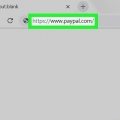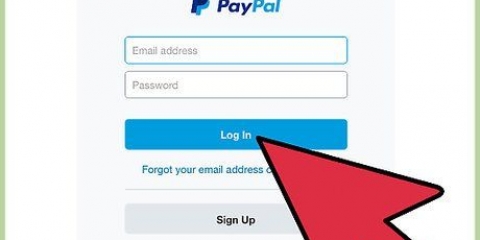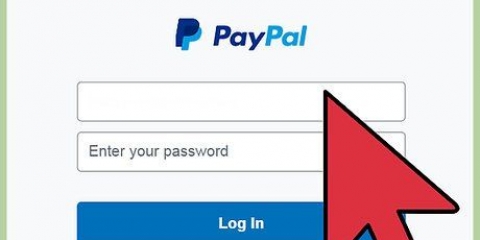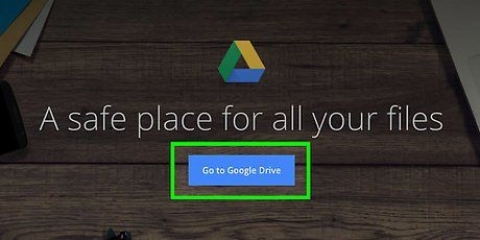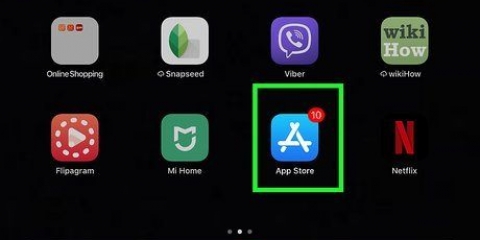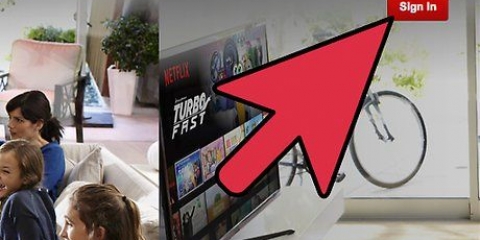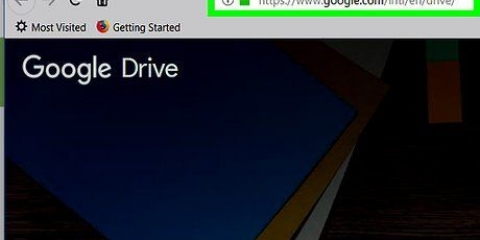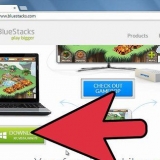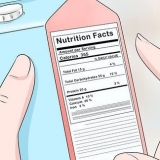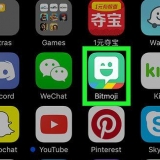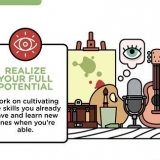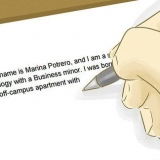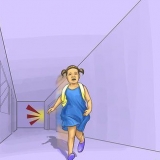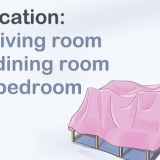Annullamento di un pagamento tramite paypal
Contenuto
Questo articolo ti insegnerà come annullare un pagamento ricorrente o una quota di abbonamento e come annullare un pagamento in sospeso o un pagamento non riscosso su PayPal.
Passi
Metodo 1 di 2: Annulla i pagamenti ricorrenti e le quote di abbonamento

1. Vai ahttps://www.paypal.com in un browser. Se non sei loggato automaticamente, fai clic su "Accedi" nell`angolo in alto a destra della finestra e inserisci i tuoi dati di accesso.

2. Fare clic su Impostazioni. Questa è l`icona delle impostazioni nell`angolo in alto a destra dello schermo.

3. Fare clic sulla scheda Pagamenti. Si trova in alto al centro della finestra.

4. Fai clic su Gestisci pagamenti pre-approvati. Questo è al centro della finestra.

5. Fare clic sul pagamento che si desidera annullare.
Potrebbe essere necessario fare clic su "Pagina successiva" nell`angolo in basso a destra della finestra per trovare il pagamento che stai cercando se hai più pagamenti ricorrenti.

6. Fare clic su Annulla. Questo è accanto a "Stato" in "Informazioni di fatturazione".

7. Fare clic su Sì per confermare. Ciò conferma l`annullamento del pagamento ricorrente.
Metodo 2 di 2: Annulla i pagamenti in sospeso o non riscossi

1. Vai ahttps://www.paypal.com in un browser. Se non sei loggato automaticamente, fai clic su "Accedi" nell`angolo in alto a destra della finestra e inserisci i tuoi dati di accesso.

2. Fai clic su Attività nella parte superiore della finestra.

3. Fare clic sul pagamento che si desidera annullare. Dovrebbe essere nella sezione "In corso" nella scheda Attività.
Se il pagamento che desideri annullare è nella sezione "Completato" della scheda Attività, il beneficiario ha già ricevuto il pagamento e non può essere annullato o rimborsato. Per riavere i tuoi soldi dovrai richiedere un rimborso o contattare il Centro risoluzioni.

4. Conferma che il pagamento non è stato reclamato. Nella parte inferiore della finestra di dialogo della transazione vedrai un messaggio con "[Nome utente] non ha ancora accettato" accanto a un collegamento a "Annulla".

5. Fare clic su Annulla.

6. Fare clic su Annulla pagamento.

7. Fare clic su Sì per confermare. Il tuo pagamento è stato ora annullato.
Avvertenze
Per i pagamenti PayPal con carta di credito, possono essere necessari fino a 30 giorni prima che l`importo venga rimborsato sul conto della carta di credito. Tienilo a mente quando annulli i pagamenti con carta di credito e sappi che il rimborso potrebbe non essere effettuato immediatamente.
Articoli sull'argomento "Annullamento di un pagamento tramite paypal"
Condividi sui social network:
Simile
Popolare